이 기사에서 논의의 요점은 최고의 MP4 to AVI 변환기 마을에서. 하지만 MP4 오늘날 시대에 가장 널리 사용되는 비디오 형식 중 하나이지만 여전히 사람들이 다음과 같은 다른 형식으로 변환하는 경향이 있습니다. AVI.
가능한 이유는 다음 중 하나 일 수 있습니다.
하지만 이유가 무엇이든, 우리는 당신을 돕기 위해 여기 있습니다!
이 게시물에서는 최고의 MP4 to AVI 변환기에 대한 자세한 목록과이를 사용하는 방법에 대한 간단한 가이드를 제공합니다.
컨텐츠 가이드1 부 : 전문적이고 최고의 MP4 to AVI 변환기파트 2 : AVI 변환기 무료 MP4파트 3 : 결론
최고의 MP4 to AVI 변환기는 일반적으로 전문 소프트웨어 응용 프로그램입니다. 구매, 다운로드 및 장치에 설치하는 데 필요한 것. 대부분은 30 일 동안 지속되는 무료 평가판을 제공합니다. 사람들이 알고있는 것들 중 최고입니다.
사람들이 참조:
AVI를 MP4 무료로 변환하는 가장 좋은 방법
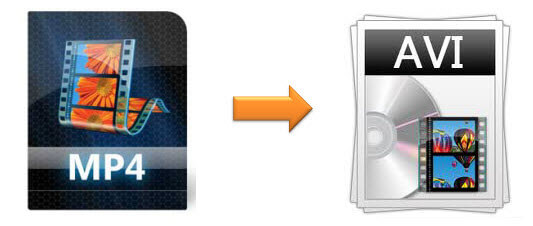
MP4 파일을 AVI 형식으로 변환하는 데 사용할 수있는 가장 좋은 도구는 다음과 같습니다. DumpMedia 비디오 컨버터!
이 도구는 그 능력과 기능이 놀랍고 훌륭한 결과로 입증 되었기 때문에이 현대 시대에 많은 사용자가 신뢰하고 사용했습니다. 변환은이 도구를 사용하여 쉽고 효율적으로 이루어졌습니다.
이 도구의 주요 기능은 원본 모양을 유지하면서 품질 손실없이 원하는 형식으로 비디오 및 오디오를 변환하는 것입니다. 이것은 인기있는 MP4, AVI, WMA, WAV, FLAC, MOV 등과 같은 다양한 형식을 지원합니다! 또한 DVD 및 비디오를 GIF, 비디오 또는 오디오로 쉽게 변환 할 수 있습니다.
밝기, 대비, 채도 및 볼륨 제어를 조정할 수있는 편집 및 향상 기능도 있습니다. 자막 추가도 가능합니다! 주요 기능 외에도 사용자 친화적 인 인터페이스를 갖춘 소프트웨어로 원하는 프로세스를 쉽게 수행 할 수 있습니다.
이 프로그램을 다운로드하고 설치하는 것도 몇 분 안에 완료 될 수 있으며 몇 번의 클릭만으로 가능합니다. 몇 가지 간단한 단계를 따르면 변환 된 비디오 또는 오디오 파일을 얻을 수 있습니다.
이 최고의 MP4 to AVI 변환기를 사용하는 방법은 다음과 같습니다.
1 단계. 다운로드 및 설치 DumpMedia 개인용 컴퓨터의 비디오 변환기
물론, 당신은 이것을 확인해야합니다 DumpMedia 비디오 컨버터는 개인용 컴퓨터에 다운로드 및 설치. 위의 제목에서 언급했듯이 이것은 컴퓨터에 제대로 설치되어있는 한 오프라인 (인터넷 연결없이)을 사용할 수있는 도구입니다.
2 단계. 프로그램을 실행하고 변환 할 MP4 비디오 파일을 가져옵니다.
설치가 완료되면 다음 단계는 프로그램을 시작하고 "여러 비디오 또는 오디오 추가" 버튼을 클릭하여 변환하려는 MP4 비디오 파일을 선택하는 것입니다. 파일을 해당 위치에서 애플리케이션의 기본 인터페이스로 직접 끌어다 놓을 수도 있습니다.

3 단계. 출력 형식으로 AVI를 입력하고 비디오 변환을 진행합니다.
파일을 추가하고 가져온 후에는 "형식 변환"을 선택하여 원하는 출력 형식을 선택할 수 있습니다. MP4, AVI, WMV, MPG 등과 같이 선택할 수 있는 많은 옵션이 있습니다. 이 경우 파일을 AVI 형식으로 변환해야 합니다. 화면에 표시되는 목록에서 AVI를 선택해야 합니다.

완료되면 ""를 클릭하여 출력 또는 변환 된 파일을 저장할 대상 폴더를 선택합니다.찜하기 ”버튼. 모든 것이 완벽하게 설정되면 "개 심자 ”버튼을 눌러 변환 프로세스를 시작합니다.

MP4 파일을 AVI 형식으로 성공적으로 변환하는 것 외에도 사람들은 비디오를 변환 할 때 더 나은 결과를 얻는 방법.
별문제로하고 DumpMedia 비디오 변환기,이 DivX 변환기를 사용할 수도 있습니다. 이것은 매우 능력이 있습니다 MP4 비디오를 AVI 형식으로 변환. 처음에 언급했듯이 이것은 무료 평가판을 제공하는 전문 소프트웨어 응용 프로그램 중 하나입니다.
이 최고의 MP4 to AVI 변환기는 놀라운 변환 속도와 고품질 출력을 제공하는 것으로 테스트되었습니다. 다양한 비디오 형식도 지원하며 유료 버전은 그렇게 비싸지 않습니다. 평가판 사용의 유일한 단점은 일반적으로 광고가 튀어나오고 항상 더 많은 추가 소프트웨어를 설치하라는 메시지가 표시된다는 것입니다.
또 다른 놀라운 도구는 WonderFox HD Video Converter입니다. 이것뿐만 아니라 유료 소프트웨어 평가판이 있고 MP4 비디오 파일을 AVI 형식으로 변환 할 수있는 응용 프로그램입니다. 단순 파일 변환을 진행하려는 경우 평가판을 사용하면 사용자가 XNUMX 분 길이의 비디오 파일에 대한 프로세스를 수행 할 수 있으므로 이점이 있습니다.
계속해서 유료 버전을 구입하기로 결정하면 더 긴 파일을 변환 할 수 있으며 놀라운 여러 사전 설정 프로필도 제공합니다. 물론 인터페이스는 사용하기 쉽고 매우 사용자 친화적입니다.

물론, MP4 파일을 AVI 형식으로 변환할 수 있는 유료 전문 소프트웨어 응용 프로그램을 가지고 있는 것 외에도 무료로 다른 최고의 MP4-AVI 변환기를 얻을 수 있습니다. 이러한 도구는 유료 도구에 비해 약간의 단점이 있지만 여전히 파일 변환의 필요성을 충족할 수 있습니다.
이 목록을 살펴 보겠습니다.
수동 브레이크 4년 이상 동안 가장 많이 사용되는 무료 변환기 중 하나로 간주되었습니다. 많은 것이 도입되었지만 이것은 여전히 가장 우수하고 가장 신뢰할 수 있는 목록에 유지됩니다. 이것은 MPXNUMX에서 AVI로의 변환뿐만 아니라 다른 많은 형식으로의 변환도 지원하는 오픈 소스 도구입니다.
이것에 대해 더욱 흥미로운 점은 이것이 두 가지 모두와 매우 호환된다는 것입니다. Windows와 Mac 컴퓨터. 그 외에도 Handbrake는 사용자가 비디오 사용자 지정을 수행할 수 있도록 허용하는데, 활용할 수 있는 몇 가지 기본 편집 기능도 있기 때문입니다. 유일한 단점은 이것이 수년 전에 대중화되었기 때문에 프로그램의 인터페이스가 꽤 오래되었다는 것입니다.
무료 변환기 목록의 다음은 Aiseesoft 무료 비디오 변환기입니다. 물론 이것은 MP4 비디오 파일을 AVI 형식으로 효율적이고 번거롭지 않게 변환하는 기능을 가지고 있습니다. 변환이 빠르게 일어나고 그 과정에서 광고와 스파이웨어가 나오지 않기 때문에 이것은 놀랍습니다.
이 최고의 MP4 to AVI 변환기를 사용하는 방법은 다음과 같습니다.
1 단계 : 무료 소프트웨어가 개인용 컴퓨터에 다운로드되고 설치되었는지 확인합니다.
2 단계 : 프로그램을 시작하고 표시되는 기본 인터페이스에서“파일 추가 ”버튼을 눌러 변환 할 MP4 비디오 파일을 가져옵니다.
3 단계 : 파일이로드되면 사소한 편집을 수행 할 수 있습니다. 완료되면 "출력 형식 ”버튼을 누르고 변환 후 대상 결과 형식으로 AVI를 선택합니다.
4 단계 : 마지막으로 "변환"버튼을 선택하십시오 변환 프로세스를 시작합니다.
VLC Media Player는 오늘날 사람들이 사용하는 가장 인기 있고 무료 미디어 플랫폼 중 하나입니다. 놀랍게도 MP4 비디오 파일을 AVI 형식으로 변환하는 기능이 있습니다. 대부분의 경우 장치에이 프로그램이 있습니다.
따라서 다운로드 및 설치의 번거 로움이 제거되었습니다. 처음 두 프로그램에 대해 확신이 없다면 현재까지 많은 사용자가 신뢰했기 때문에 이것이 최선의 선택이 될 수 있습니다.

이 기사에서는 최고의 MP4 to AVI 변환기를 소개했습니다. 다음과 같은 유료 전문 소프트웨어 응용 프로그램을 사용하여 비디오 변환에 의존할 수 있습니다. DumpMedia 비디오 변환기를 사용하거나 웹에서 쉽게 구할 수있는 다른 무료 변환기를 사용해보십시오. 이 모든 도구는 놀라운 출력과 빠른 변환 속도를 제공합니다. 선택은 당신의 필요가 얼마나 큰지에 달려 있습니다.
이 기사가 도움이 되었습니까? 다른 제안이 있습니까? 아래에 귀하의 의견을 남겨 귀하의 생각을 알려주십시오!
